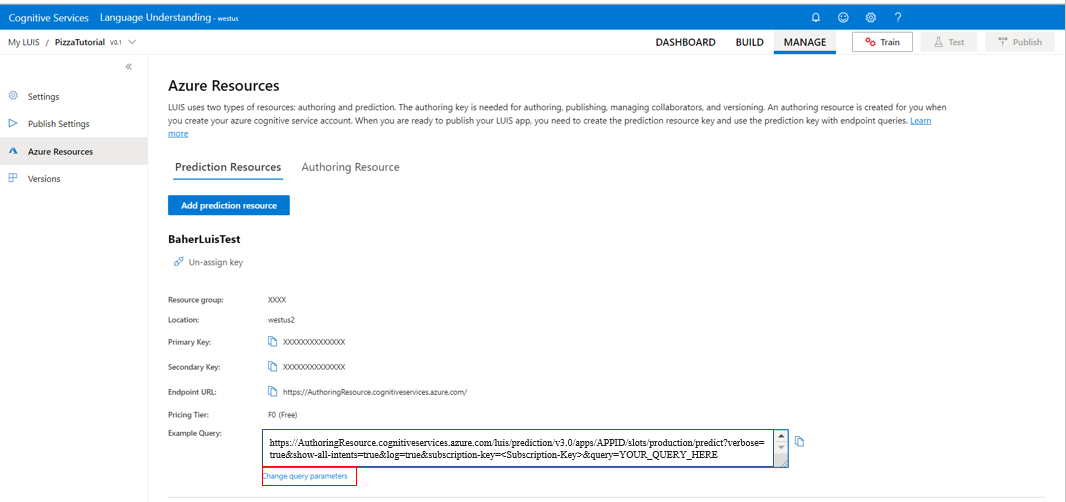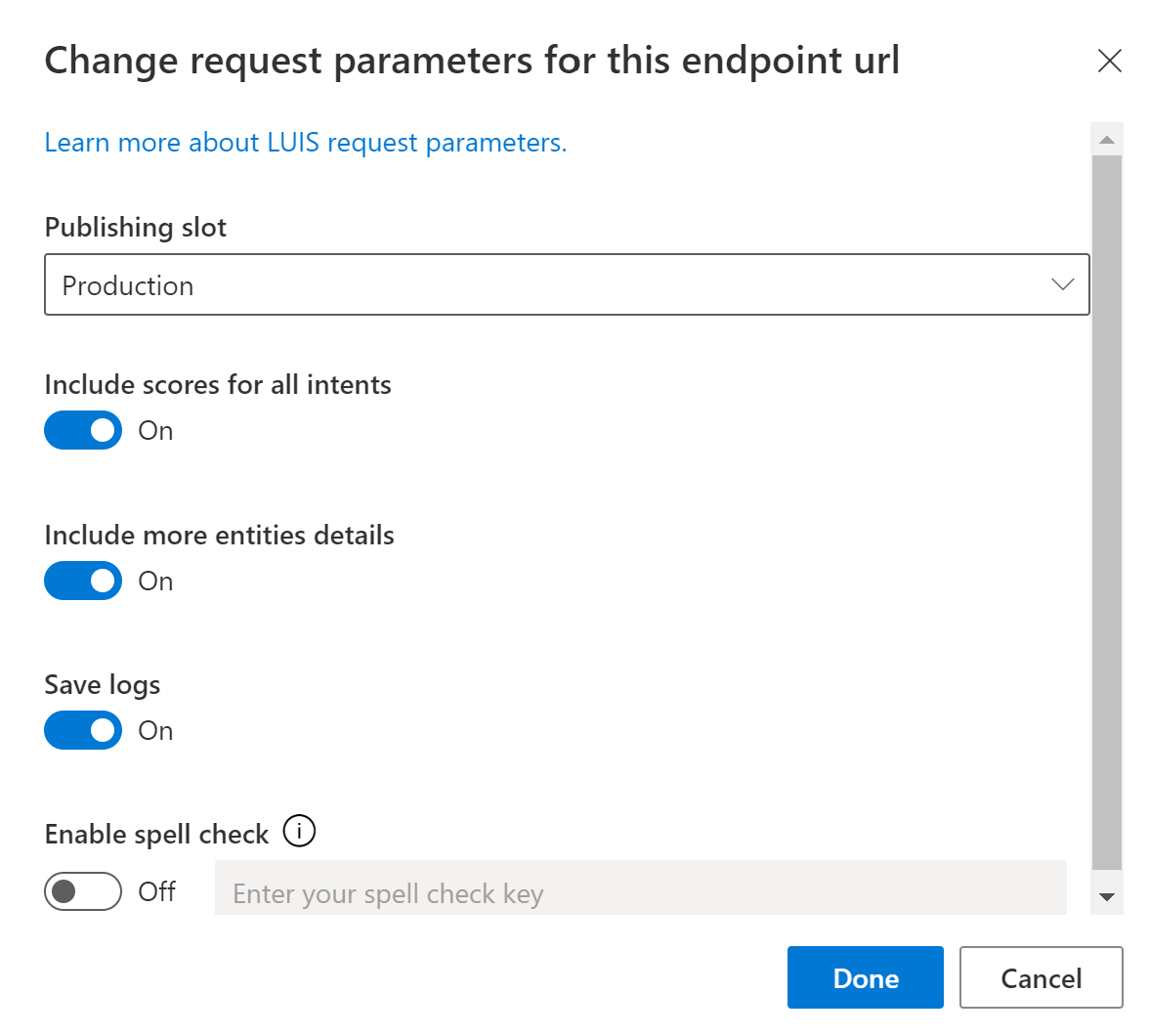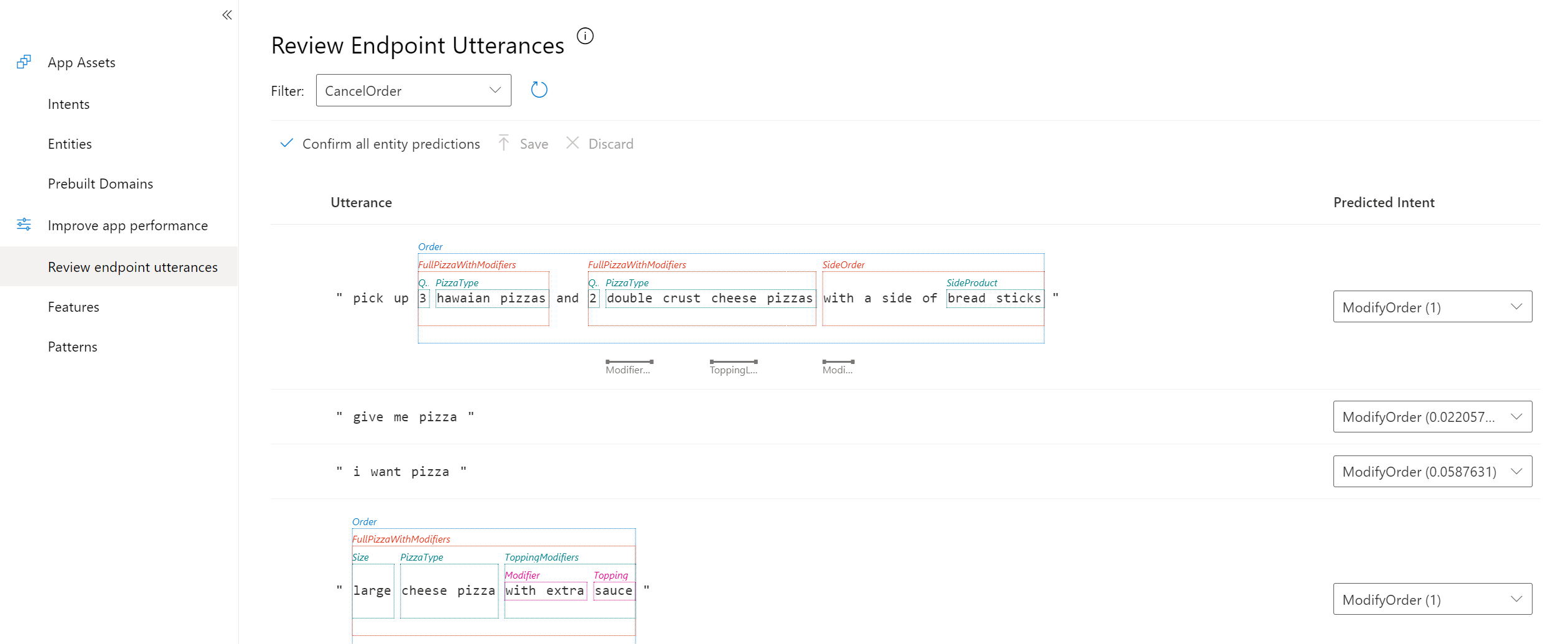Como melhorar uma aplicação LUIS
Importante
O LUIS será descontinuado a 1 de outubro de 2025 e a partir de 1 de abril de 2023 não poderá criar novos recursos do LUIS. Recomendamos que migre as suas aplicações LUIS para a compreensão de linguagem de conversação para beneficiar do suporte contínuo do produto e das capacidades multilingues.
Utilize este artigo para saber como pode melhorar as suas aplicações LUIS, como rever predições corretas e trabalhar com texto opcional em expressões.
Formação Ativa
O processo de revisão de expressões de ponto final para predições corretas chama-se Aprendizagem ativa. A aprendizagem ativa captura consultas que são enviadas para o ponto final e seleciona expressões de utilizador que não tem a certeza. Reveja estas expressões para selecionar a intenção e marcar as entidades para estas expressões do mundo real. Em seguida, pode aceitar estas alterações nas expressões de exemplo da sua aplicação e, em seguida, preparar e publicar a aplicação. Isto ajuda o LUIS a identificar expressões com maior precisão.
Registar consultas de utilizador para ativar a aprendizagem ativa
Para ativar a aprendizagem ativa, tem de registar consultas de utilizador. Isto é feito ao chamar a consulta de ponto final com o parâmetro e o valor da log=true cadeia de consulta.
Nota
Para desativar a aprendizagem ativa, não registe consultas de utilizador. Pode alterar os parâmetros de consulta ao definir log=false na consulta de ponto final ou omitir o parâmetro de registo porque o valor predefinido é falso para o ponto final V3.
Utilize o portal do LUIS para construir a consulta de ponto final correta.
- Inicie sessão no portal do LUIS e selecione o recurso Subscrição e Criação para ver as aplicações atribuídas a esse recurso de criação.
- Abra a sua aplicação ao selecionar o respetivo nome na página As Minhas Aplicações.
- Aceda à secção Gerir e, em seguida, selecione Recursos do Azure.
- Para o recurso de predição atribuído, selecione Alterar parâmetros de consulta
- Ative Guardar registos e, em seguida, guarde ao selecionar Concluído.
Esta ação altera o URL de exemplo ao adicionar o log=true parâmetro da cadeia de consulta. Copie e utilize o URL de consulta de exemplo alterado ao fazer consultas de predição para o ponto final de runtime.
Corrigir predições para alinhar expressões
Cada expressão tem uma intenção sugerida apresentada na coluna Intenção Prevista e as entidades sugeridas em caixas delimitadoras pontilhadas.
Se concordar com a intenção prevista e as entidades, selecione a marca de verificação junto à expressão. Se a marca de verificação estiver desativada, significa que não há nada a confirmar. Se não concordar com a intenção sugerida, selecione a intenção correta na lista pendente da intenção prevista. Se não concordar com as entidades sugeridas, comece a rotulá-las. Depois de terminar, selecione a marca de verificação junto à expressão para confirmar o que rotulou. Selecione Guardar expressão para movê-la da lista de revisão e adicione-a à respetiva intenção.
Se não tiver a certeza se deve eliminar a expressão, mova-a para a intenção "Nenhum" ou crie uma nova intenção, como diversas e mova a expressão.
Trabalhar com texto opcional e entidades pré-criadas
Suponha que tem uma aplicação de Recursos Humanos que processa consultas sobre o pessoal de uma organização. Pode permitir datas atuais e futuras no texto de expressão - texto que utiliza s, 'se ?.
Se criar uma intenção "OrganizationChart", poderá considerar as seguintes expressões de exemplo:
| Intenção | Expressões de exemplo com texto opcional e entidades pré-criadas |
|---|---|
| OrgChart-Manager | "Quem era o gerente da Jill Jones a 3 de Março?" |
| OrgChart-Manager | "Quem é Jill Jones manager agora?" |
| OrgChart-Manager | "Quem será o gerente da Jill Jones daqui a um mês?" |
| OrgChart-Manager | "Quem será o gerente da Jill Jones no dia 3 de Março?" |
Cada um destes exemplos utiliza:
- Um verbo tenso: "was", "is", "will be"
- Uma data: "3 de março", "agora", "num mês"
O LUIS precisa destes para fazer predições corretamente. Repare que os dois últimos exemplos na tabela utilizam quase o mesmo texto, exceto "in" e "on".
Com padrões, as seguintes expressões de modelo de exemplo permitiriam informações opcionais:
| Intenção | Expressões de exemplo com texto opcional e entidades pré-criadas |
|---|---|
| OrgChart-Manager | Quem era {EmployeeListEntity}['s] manager [[on]{datetimeV2}?] |
| OrgChart-Manager | Quem é {EmployeeListEntity}['s] manager [[on]{datetimeV2}?] |
A sintaxe "[ ]" dos parênteses retos opcionais permite-lhe adicionar texto opcional à expressão do modelo e pode ser aninhada num segundo nível "[ [ ] ]" e incluir entidades ou texto.
Atenção
Lembre-se de que as entidades são encontradas primeiro e, em seguida, o padrão é correspondido.
Passos Seguintes:
Para testar a forma como o desempenho melhora, pode aceder à consola de teste ao selecionar Testar no painel superior. Para obter instruções sobre como testar a sua aplicação com a consola de teste, consulte Preparar e testar a sua aplicação.